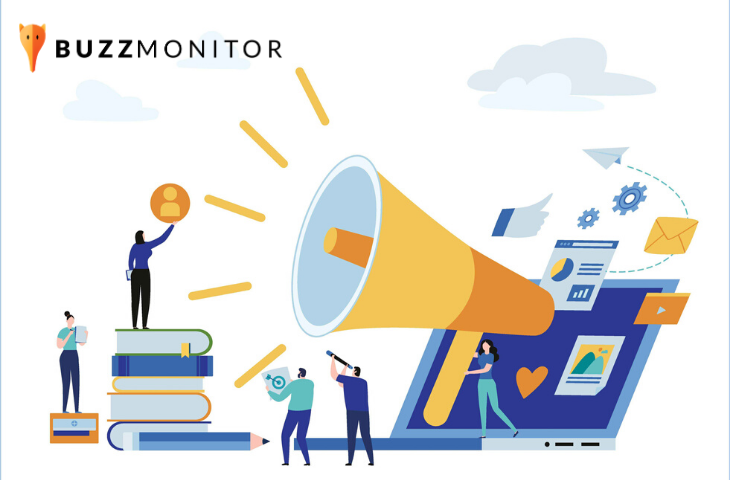Monitorar os posts patrocinados da sua marca é uma estratégia importante para entender os resultados das campanhas, pontos a serem melhorados e oportunidades de conversão.
Porém, às vezes surgem dúvidas sobre como ativar o módulo de Instagram Ads no Buzzmonitor. Abaixo mostraremos o passo a passo completo para você começar a monitorar os ads de sua marca no Instagram, confira!
OBS: para fazer todo o processo é necessário que:
- O perfil de Instagram da sua marca esteja vinculado à página de Facebook;
- Você seja administrador da página de Facebook e do Gerenciador da Conta de Anúncios usada nas campanhas.
Etapa 1 – Vincule o Instagram à sua página do Facebook
O primeiro passo é atrelar o Instagram à página de sua marca no Facebook.
1. Vá até a página de sua marca no Facebook, clique em Configurações, depois selecione Instagram e clique em Entrar. Será solicitado que você coloque o login e senha da conta de Instagram do perfil de sua empresa. Pronto! O Instagram estará vinculado à página do Facebook.
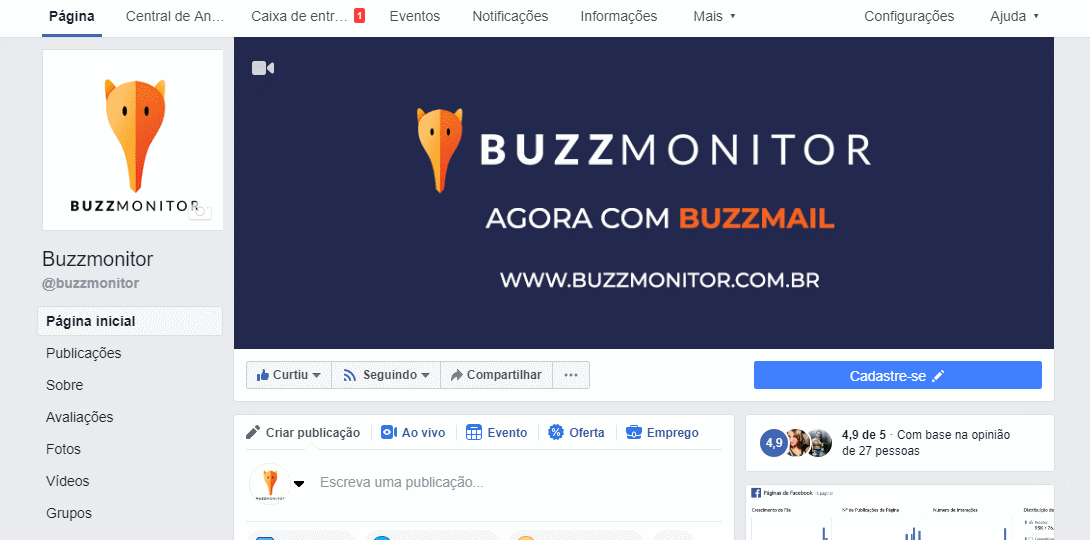
Etapa 2 – Associe a página do Facebook de sua marca ao Facebook Business (Gerenciador de Negócios)
A página precisa estar associada ao Facebook Business (Gerenciador de Negócios) para que seja possível realizar as próximas configurações, inclusive as de Instagram.
1. Aqui você confere o passo a passo do próprio Facebook para criar um Gerenciador de Negócios, caso você ainda não tenha um.
3. Feita a sincronização, sempre que for necessário acessar o Facebook Business você entrará com o mesmo login e senha do seu Facebook pessoal. Importante reforçar que nenhuma informação privada é coletada, apenas as páginas que você administra é que serão vinculadas ao Business.
Etapa 3 – Torne-se administrador do Facebook Business de sua marca
Para esta etapa é preciso que você tenha a função Administrador no Business. Apenas assim aparecerá a opção Contas de Instagram e, então, você conseguirá vincular o Instagram de sua marca ao Gerenciador de Negócios.
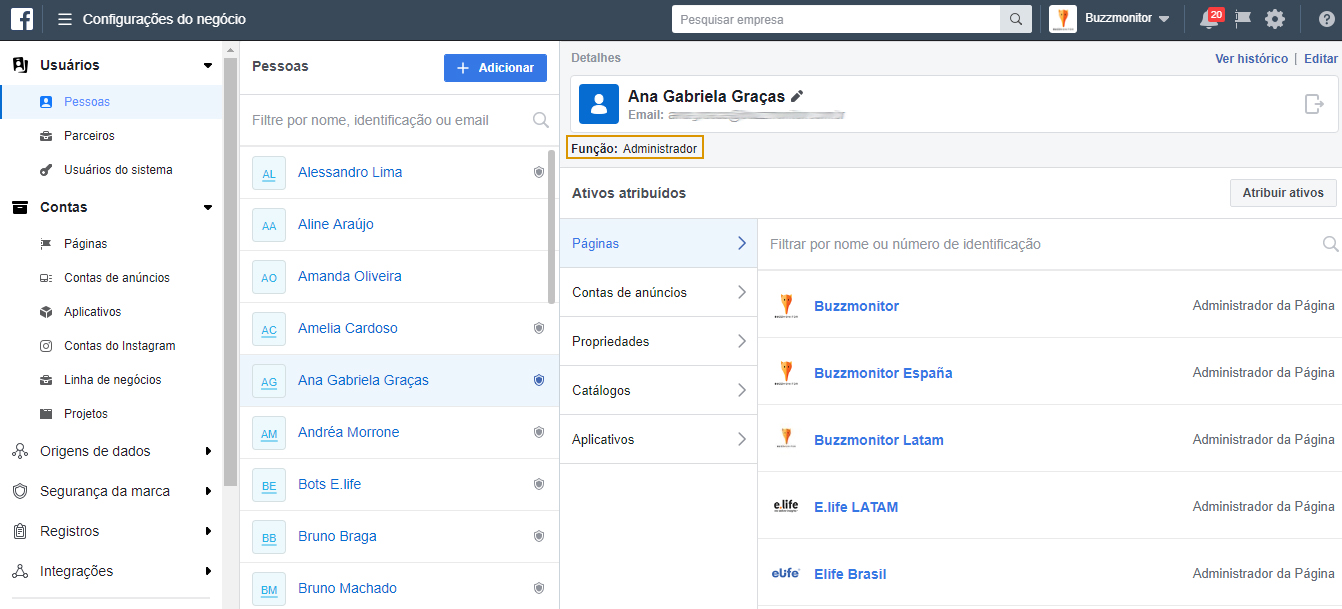
1. Se você já estiver no Business mas não for um administrador, será necessário solicitar que algum administrador altere sua função de Funcionário para Administrador. Para isso, basta ele clicar no lápis ao lado do nome do colaborador e selecionar a opção certa.
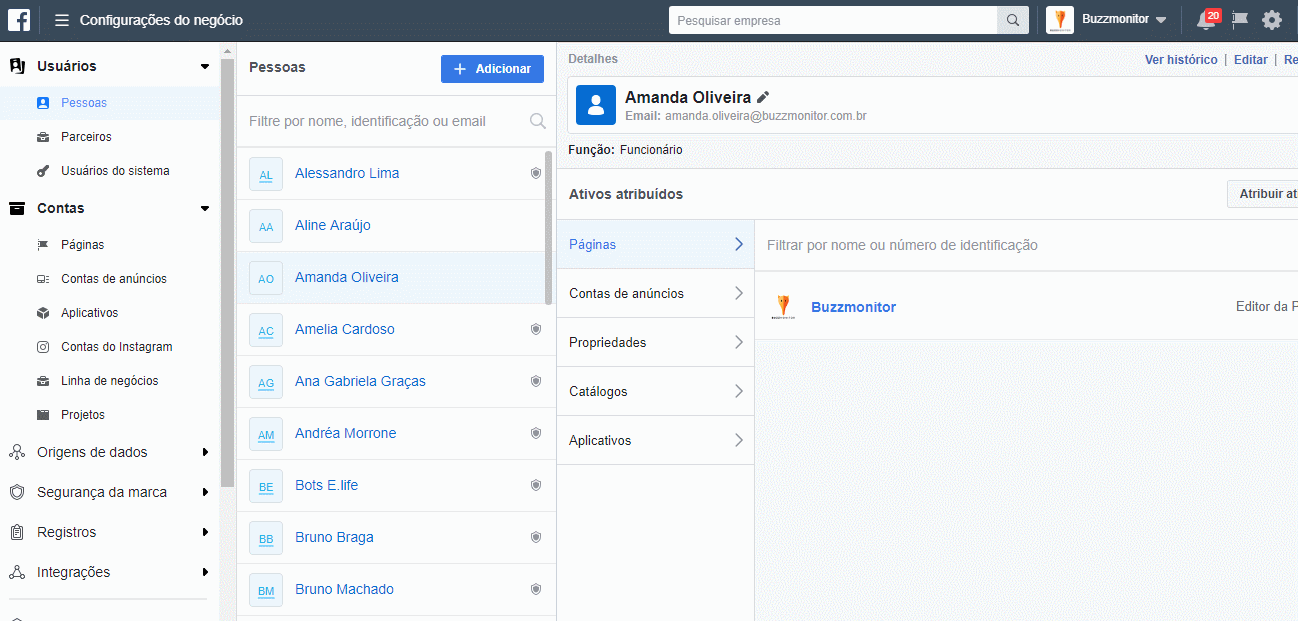
2. Se você ainda NÃO estiver no Business, será necessário solicitar que algum administrador também adicione você como administrador ao Business. Para isso, basta ele ir até a aba Pessoas e clicar em Adicionar. Depois, ele deverá inserir seu e-mail e atribuir o acesso Administrador a você.
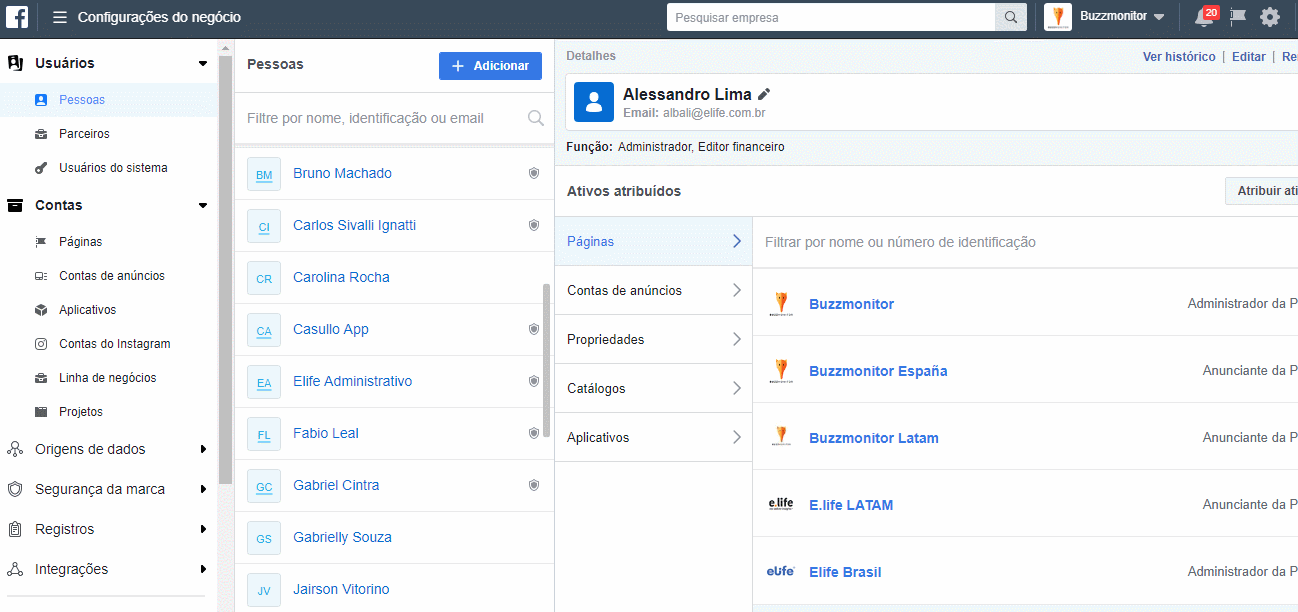
Etapa 4 – Adicione a conta de Instagram da sua marca ao Facebook Business
1. Vá até a aba Contas do Instagram e depois clique em Adicionar. Insira o nome de usuário e senha da conta de Instagram de sua marca. Pronto! O Instagram será vinculado ao Business.
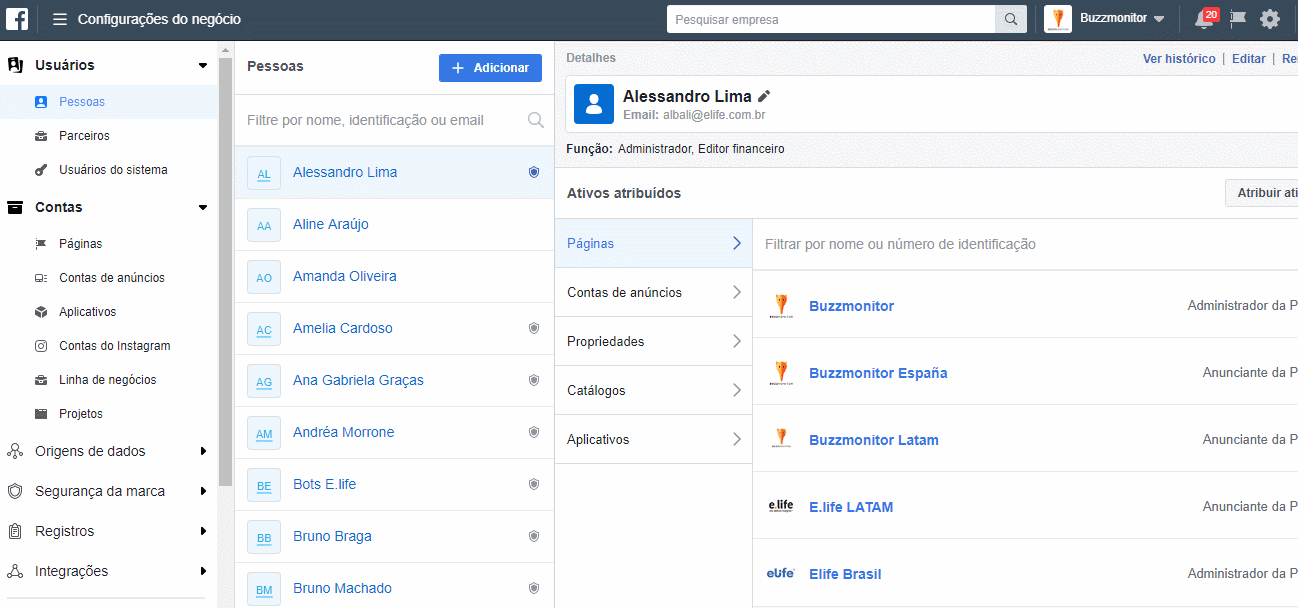
Etapa 5 – Cheque se você está associado à Conta de Anúncios da sua marca e se esta, por sua vez, está associada à conta de Instagram da sua empresa
1. Ainda nas configurações do Business, clique na aba Contas de anúncios e depois selecione a conta da sua marca. Caso sua conta ainda não apareça nesta aba, clique em Adicionar e vincule a conta de anúncios ao Business. Após fazer essa sincronização, clique na conta, depois em Pessoas e procure pelo seu nome ali. Caso você não esteja nesta listagem, basta clicar em Adicionar pessoas. Pronto! Você estará associado à Conta de Anúncios da sua marca.
Caso sua empresa tenha diversas contas de anúncios, é preciso que você seja gerenciador de todas elas para habilitar o módulo ads.
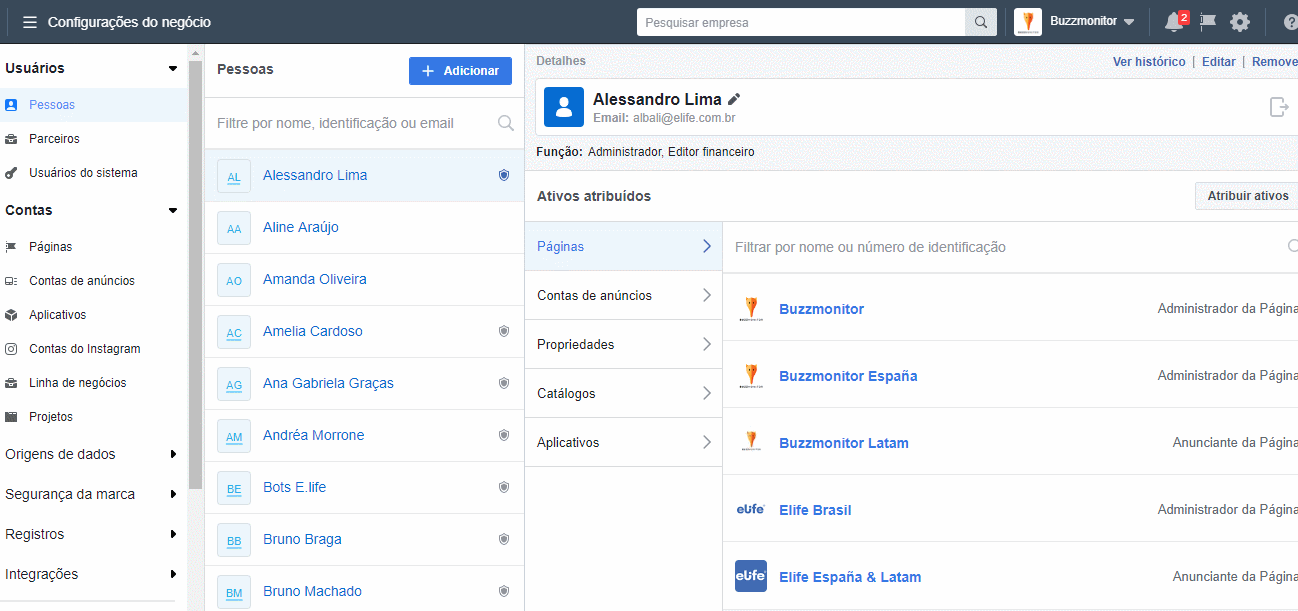
OBS: caso sua marca ainda não tenha uma conta de anúncios, após clicar em Adicionar selecione a opção Criar uma nova conta de anúncios.
2. Agora volte à aba Contas do Instagram, clique no Instagram da sua marca e depois selecione a opção Contas de anúncios. Se a conta ainda não estiver associada ao perfil, basta clicar em Atribuir contas de anúncios e fazer a sincronização. Pronto! Sua conta de anúncios estará associada ao perfil de Instagram de sua marca.
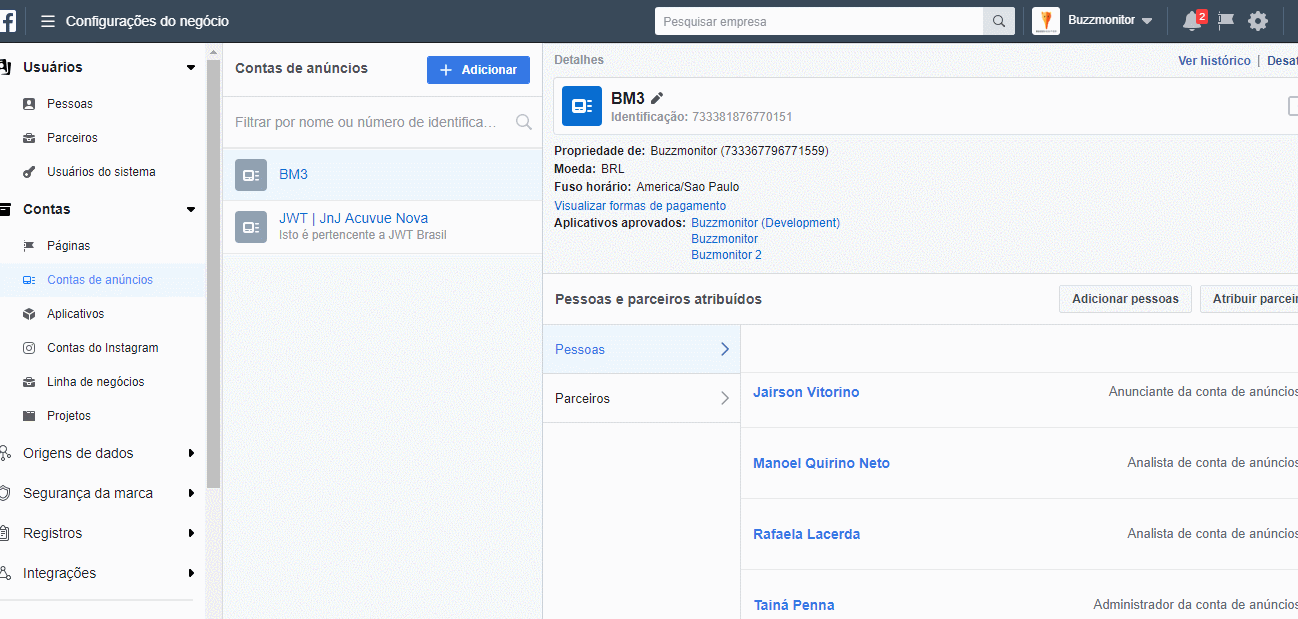
Por fim, a sua conta no Gerenciador de Negócios do Facebook deverá ficar da seguinte forma:
- Função administradora na página
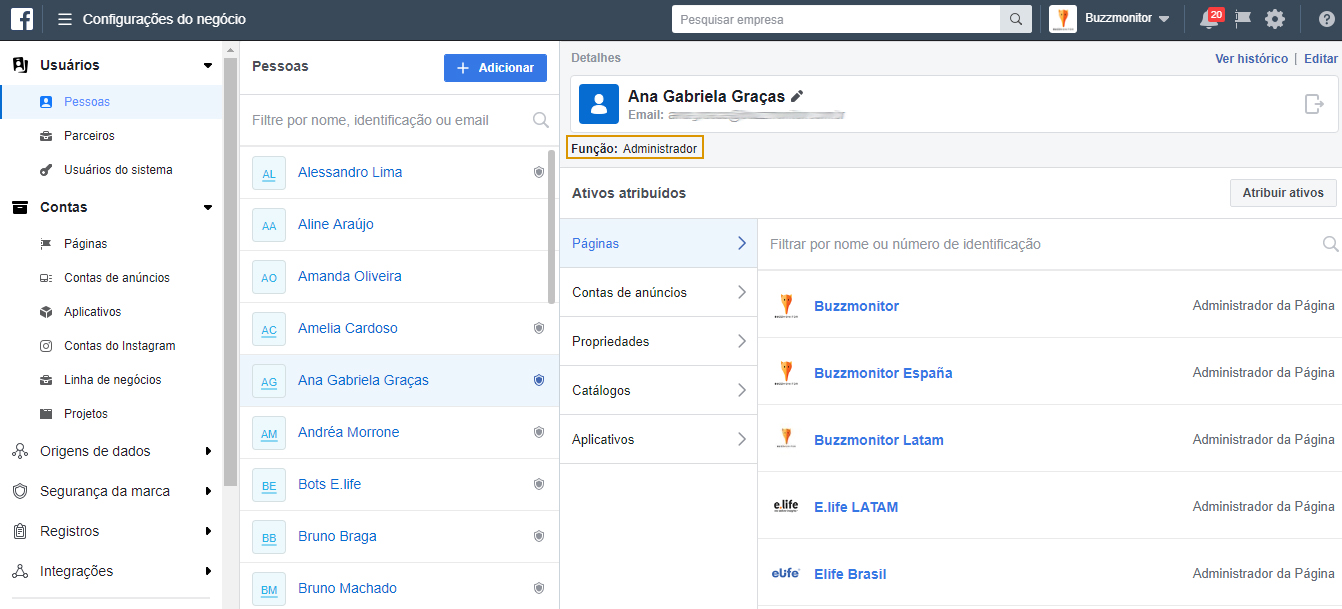
- Gerenciador da conta de anúncios
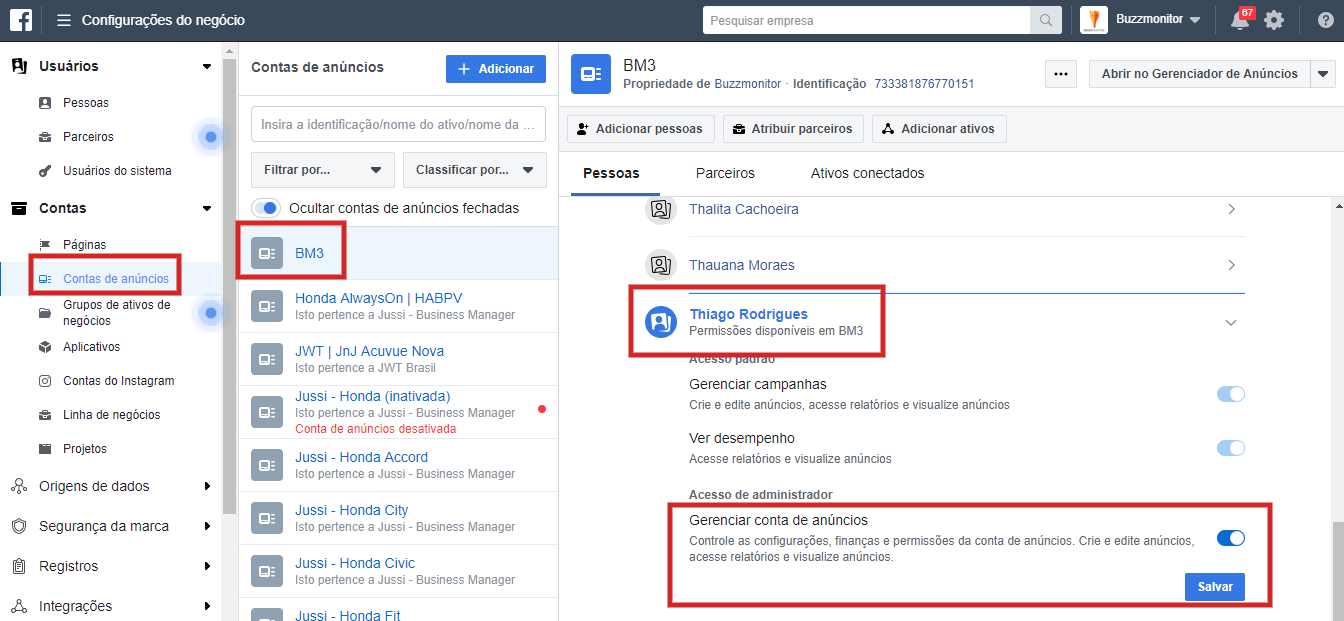
- Conta de anúncios conectada com o Instagram
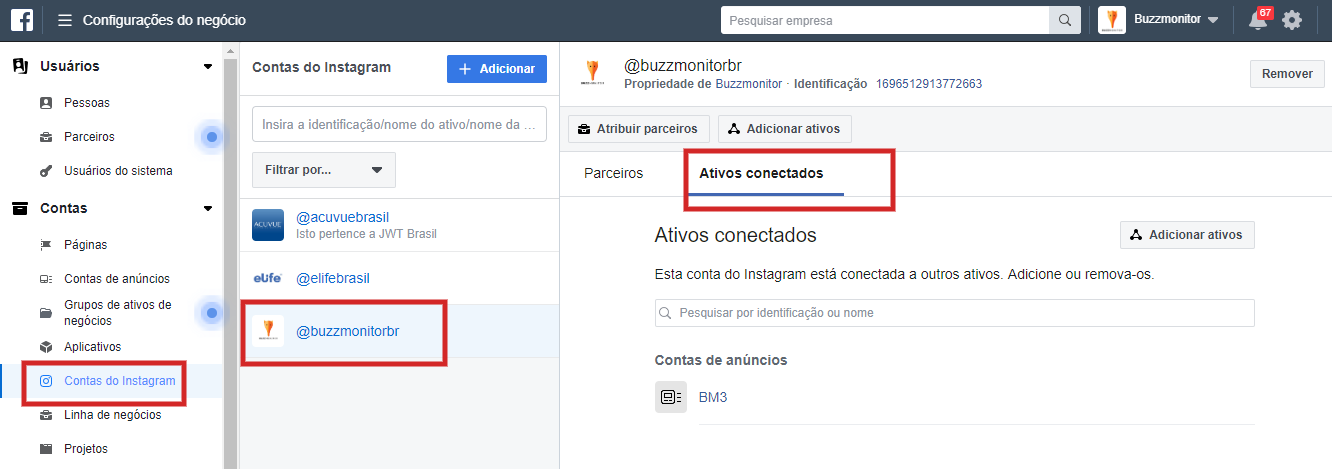
Etapa 6 – Sincronize novamente o Facebook e Instagram de sua marca ao Buzzmonitor
Mesmo que você já tenha feito essa sincronização anteriormente, será necessário revogar os acessos e sincronizar novamente a conta de Facebook e, por consequência, de Instagram também.
Lembre-se: é preciso que a página do Facebok com Instagram associado esteja vinculada ao perfil que você irá sincronizar ao Buzzmoitor.
1. Vá até Configurações no Buzzmonitor, clique na aba CRM e revogue o acesso da página de Facebook atrelada à conta de Instagram.
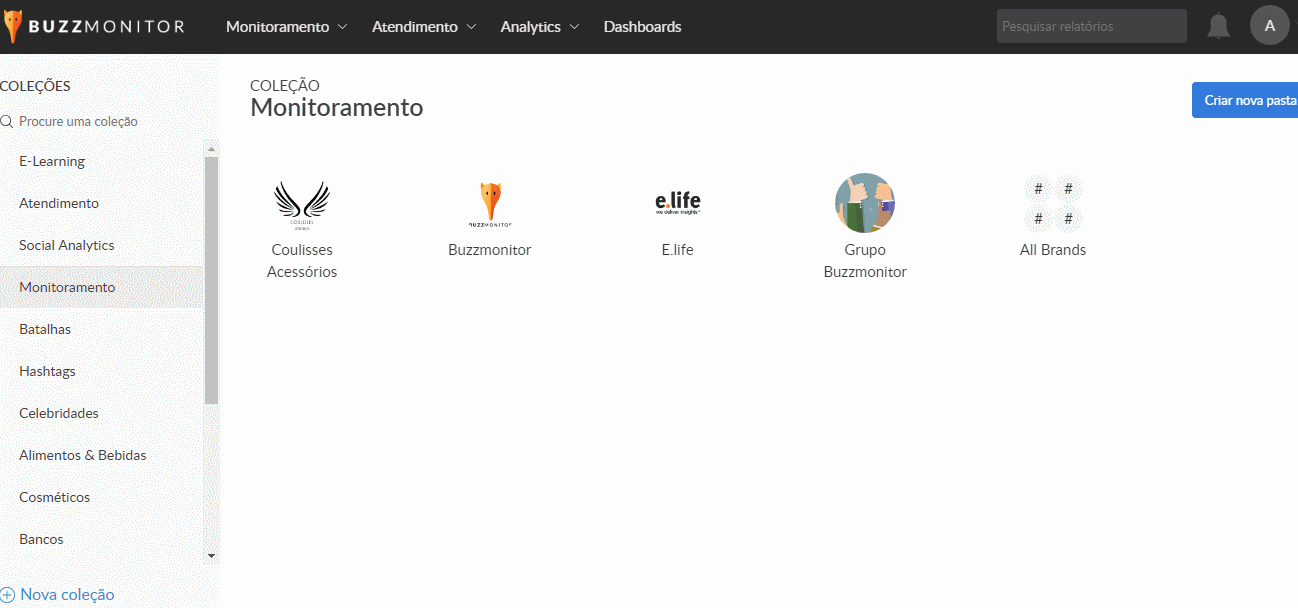
2. Sincronize novamente o Facebook e Instagram ao Buzzmonitor. O passo a passo completo você confere abaixo:
3. Pronto! O selo de Ads aparecerá na sua conta de Instagram e você poderá começar a monitorar seus posts patrocinados nesta rede social!
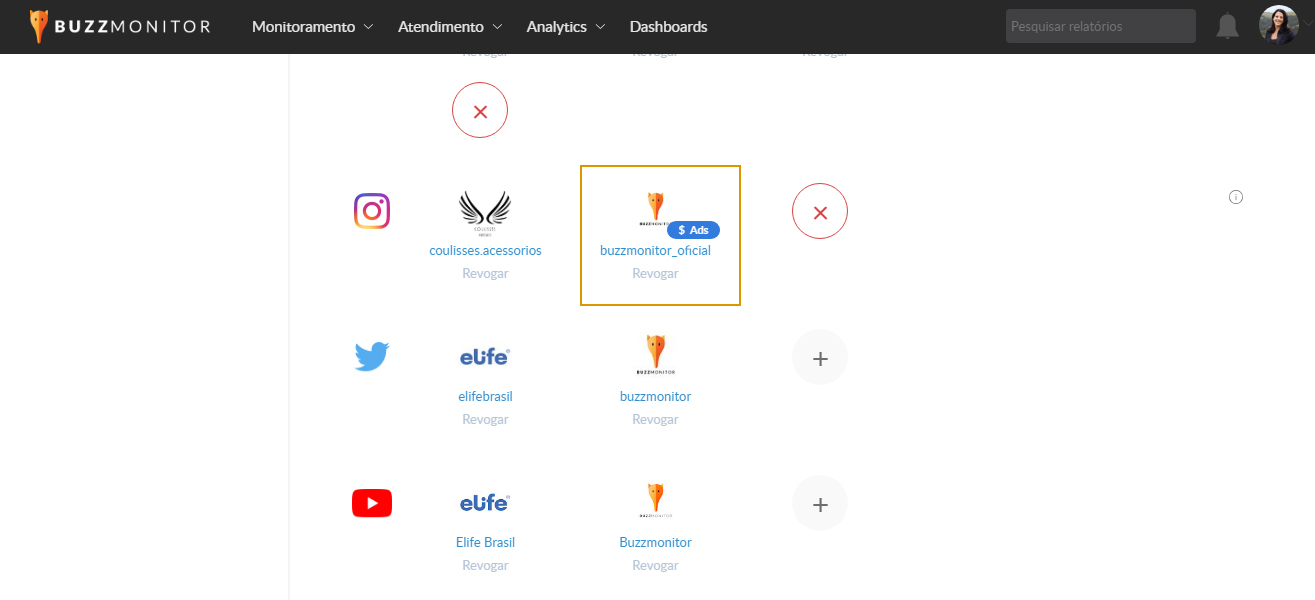
Gostou? Inscreva-se para receber nossos conteúdos